

|
本站电脑知识提供应用软件知识,计算机网络软件知识,计算机系统工具知识,电脑配置知识,电脑故障排除和电脑常识大全,帮助您更好的学习电脑!不为别的,只因有共同的爱好,为软件和互联网发展出一分力! 相信大家都知道在CDR软件中,可以制作出很多不同的文字立体效果,那么大家知道文字立体环绕效果怎么制作吗?下面小编就为大家带来了CDR文字立体环绕效果制作方法,感兴趣的朋友不要错过哦。 1.首先,在CDR软件中,点击左侧的文字工具和椭圆工具,输入字母并画一个正圆 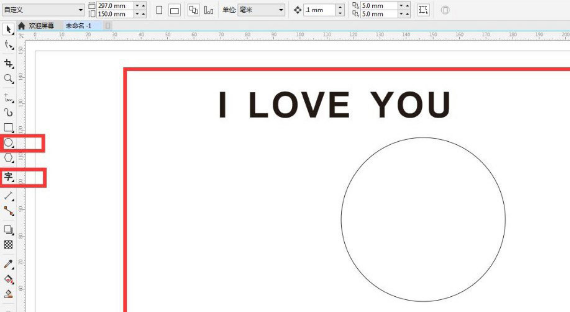
2.然后,复制字母,用鼠标右键拖动到椭圆上方,点击使文本适合路径按钮 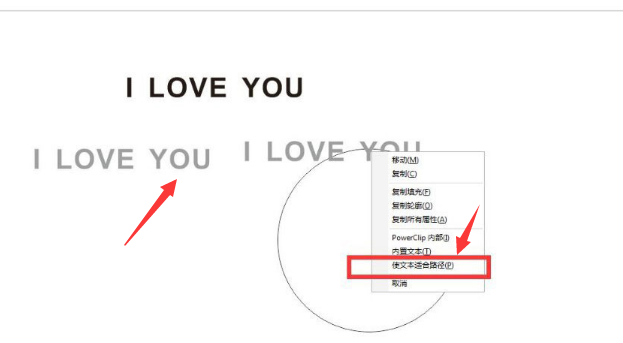
3.接着,用相同步骤将黑色文字一并拖动到椭圆下方 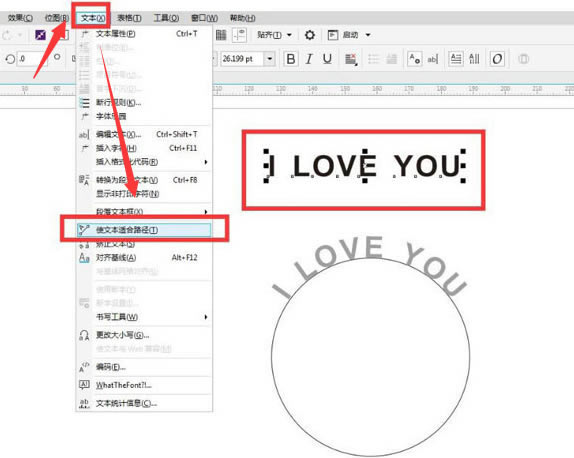
4.按照Alt键选中文字,将类型修改成立体环绕效果 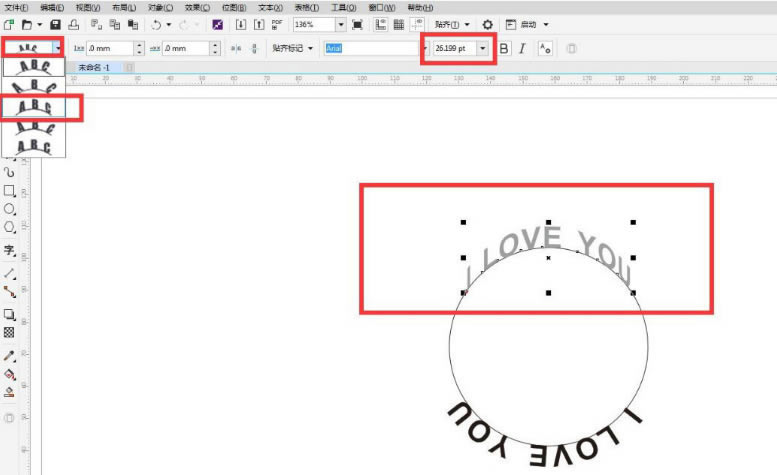
5.最后,按下键盘的Ctrl+K键将文字与圆形拆分,保留文字部分,为文字添加灰色的渐变填充,点击确定保存即可 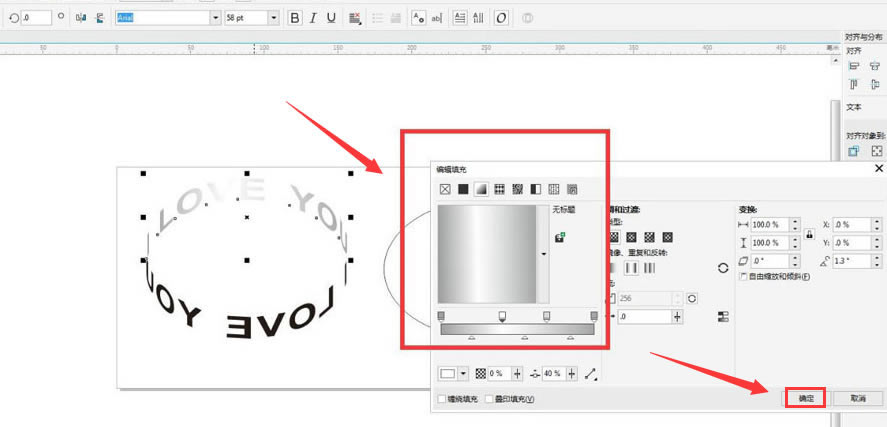
以上就是小编带来的CDR文字立体环绕效果制作方法,希望对大家有用哦。 学习教程快速掌握从入门到精通的电脑知识 |
温馨提示:喜欢本站的话,请收藏一下本站!